Skryť počet upozornení na ikone Centra akcií v systéme Windows 10
Funkcia Centrum akcií v systéme Windows 10 môže byť používateľom Windows Phone známa. Ukladá upozornenia o všetkých dôležitých udalostiach, ako sú aktualizácie, údržba a bezpečnostné upozornenia, na jednom mieste. V najnovších verziách systému Windows 10 môže zobrazovať množstvo neprečítaných upozornení ako prekryvnú ikonu na systémovej lište.
Reklama
Túto funkciu je možné nakonfigurovať dvoma spôsobmi. Prvý zahŕňa panel úloh v systéme Windows 10, druhý je špeciálnym vylepšením databázy Registry. Pozrime sa, ako sa to dá.
Poznámka: Ak je možnosť Zobraziť odznaky na tlačidlách panela úloh je vypnutá alebo je povolená malá veľkosť panela úloh, počítadlo neprečítaných upozornení sa automaticky skryje. Majte to na pamäti.
Nasledujúce snímky obrazovky zobrazujú ikonu prekrytia v akcii:

Ak chcete skryť počet upozornení na ikone Centra akcií v systéme Windows 10, urobte nasledovné.
- Kliknite pravým tlačidlom myši na ikonu Centra akcií na paneli úloh.

- V kontextovej ponuke zrušte začiarknutie položky „Nezobrazovať počet nových upozornení“. Ikona prekrytia upozornení je predvolene povolená. Kliknutím na položku ju zakážete.
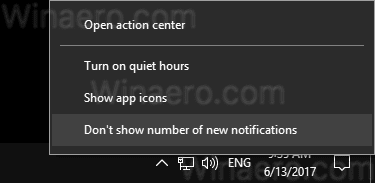
- Ak chcete túto funkciu znova povoliť, kliknite pravým tlačidlom myši na ikonu Centra akcií na paneli úloh. V kontextovom menu uvidíte položku „Zobraziť počet nových upozornení“. Kliknutím ju povolíte.
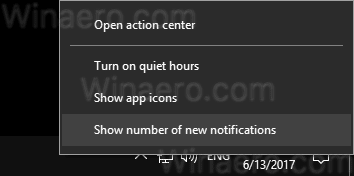
Skončil si.
Ak potrebujete nakonfigurovať túto funkciu pomocou vylepšenia databázy Registry, tu je návod, ako to urobiť.
- Otvorené Editor databázy Registry.
- Prejdite na nasledujúci kľúč databázy Registry:
HKEY_CURRENT_USER\SOFTWARE\Microsoft\Windows\CurrentVersion\Notifications\Settings
Tip: Ako prejsť na požadovaný kľúč databázy Registry jedným kliknutím.
- Tu vytvorte alebo upravte 32-bitovú hodnotu DWORD s názvom NOC_GLOBAL_SETTING_BADGE_ENABLED. Ponechajte jeho hodnotu ako 0. Poznámka: Aj keď ste so systémom Windows 64-bit stále musíte vytvoriť 32-bitovú hodnotu DWORD.
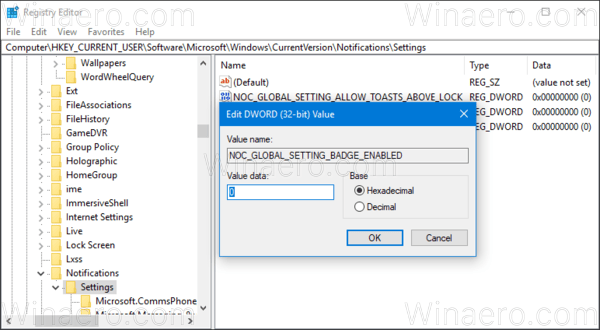
Hodnotu NOC_GLOBAL_SETTING_BADGE_ENABLED možno nastaviť na jednu z nasledujúcich hodnôt:
0 – nezobrazovať ikonu prekrytia čísla upozornenia
1 - zobraziť ikonu prekrytia. Toto je predvolená hodnota. Ak vymažete hodnotu NOC_GLOBAL_SETTING_BADGE_ENABLED, funkcia ikony prekrytia zostane povolená.
To je všetko.

